How to Open WMV Files on a Mac
Method 1 of 3:
VLC
-
 Download VLC if you do not already have it.
Download VLC if you do not already have it. -
 Locate the WMV file in the Finder.
Locate the WMV file in the Finder. -
 Right-click on it and choose Open With>VLC.
Right-click on it and choose Open With>VLC.
Method 2 of 3:
Flip4Mac (QuickTime)
-
 Check to see if you already have Flip4Mac installed. Go to System Preferences and look at the bottom. If you see a pane called "Flip4Mac," you have it installed. If it is not installed, click here to buy it. Note that Flip4Mac is no longer offered for free. If you are willing to pay, or downloaded Flip4Mac while it was free, continue with these steps.
Check to see if you already have Flip4Mac installed. Go to System Preferences and look at the bottom. If you see a pane called "Flip4Mac," you have it installed. If it is not installed, click here to buy it. Note that Flip4Mac is no longer offered for free. If you are willing to pay, or downloaded Flip4Mac while it was free, continue with these steps. -
 Locate the WMV file in the Finder.
Locate the WMV file in the Finder. -
 Right-click on it and choose Open With>QuickTime Player.
Right-click on it and choose Open With>QuickTime Player. -
 Wait for the progress bar to finish.
Wait for the progress bar to finish. -
 If desired, go to File>Save to export as a .mov file.
If desired, go to File>Save to export as a .mov file.- Note that the resulting video will have a watermark. To eliminate the watermark, download the pro version of Flip4Mac.
Method 3 of 3:
Filp Player
-
 Buy Flip4Mac from the link above if you don't have it.
Buy Flip4Mac from the link above if you don't have it. -
 Open the Flip Player from your Applications folder.
Open the Flip Player from your Applications folder. -
 Click "Open Other…"
Click "Open Other…" -
 Locate the WMV file and press "Open."
Locate the WMV file and press "Open."
4 ★ | 1 Vote


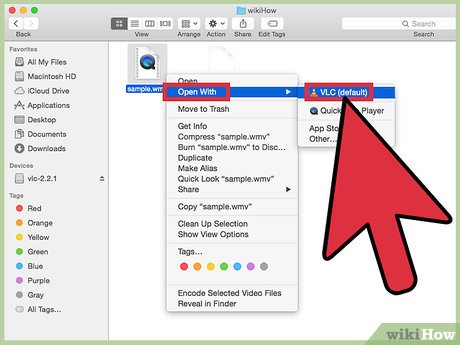
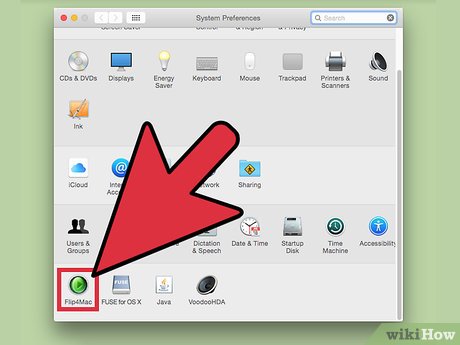




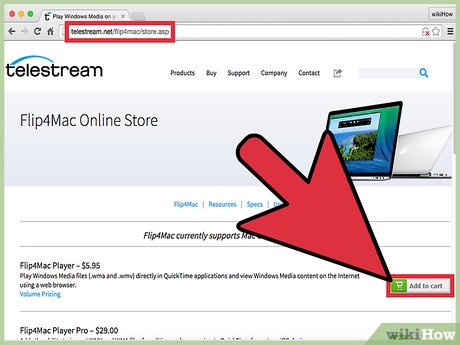


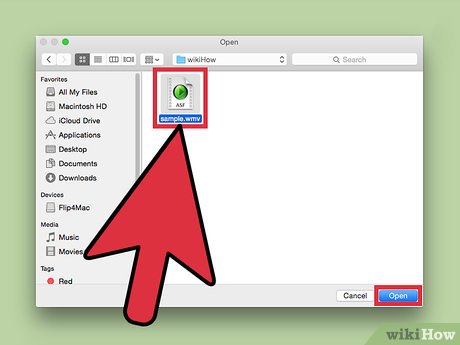
 How to Use Photo Booth on a Mac
How to Use Photo Booth on a Mac How to Turn Off Password Login on a Mac
How to Turn Off Password Login on a Mac How to Screen Grab on a Mac
How to Screen Grab on a Mac How to Quickly Show the Desktop on a Mac
How to Quickly Show the Desktop on a Mac How to Find the Library Folder on a Mac
How to Find the Library Folder on a Mac How to Change the Volume on a Mac
How to Change the Volume on a Mac